คุณลักษณะการติดตามอุปกรณ์ถูกปิดโดยค่าเริ่มต้น และคุณจำเป็นต้องใช้บัญชี Microsoft ของคุณเพื่อเปิดใช้งานMicrosoft อาจเพิ่มคุณสมบัติเพิ่มเติมให้กับคุณสมบัตินี้ในอีกไม่กี่วันข้างหน้าดูเหมือนว่าฟีเจอร์นี้จะไม่ทำงานเหมือนตัวติดตามตำแหน่งของสมาร์ทโฟน เนื่องจากจำเป็นต้องเปิดและเชื่อมต่ออินเทอร์เน็ตเพื่อส่งตำแหน่งที่แน่นอนเนื่องจากอุปกรณ์เชื่อมต่อกับเครือข่ายตลอดเวลาและมีการเชื่อมต่อข้อมูล จึงสามารถติดตามตำแหน่งของสมาร์ทโฟนได้อย่างง่ายดาย
ติดตามพีซีหรือแท็บเล็ต Windows 10 ของคุณ
เนื่องจากพีซีหรือแท็บเล็ต Windows 10 ไม่มีคุณสมบัติการป้องกัน จึงง่ายต่อการล้างข้อมูลสำหรับขโมยนอกจากนี้ ตามที่กล่าวไว้ข้างต้น ตัวติดตามจะถูกปิดโดยค่าเริ่มต้นมาดูวิธีเปิดใช้งานตัวติดตามอุปกรณ์และเชื่อมต่อกับบัญชี Microsoft
เปิดใช้งานตัวติดตามอุปกรณ์
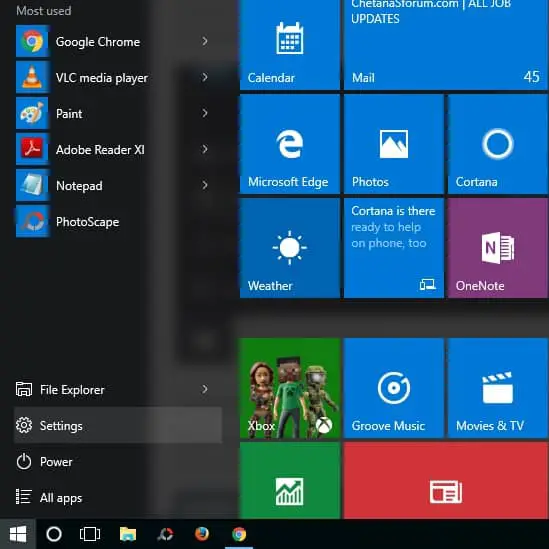
- เปิด"เริ่ม"เมนูและคลิกพีซี的"ติดตั้ง"ตัวเลือก.
- หน้าต่างการตั้งค่าจะปรากฏขึ้นบนหน้าจอคลิกที่"ในหน้าต่าง "การตั้งค่า"อัปเดตและความปลอดภัย"จากนั้นส่วนการอัปเดตและการตั้งค่าจะเปิดขึ้นในหน้าต่างการตั้งค่า
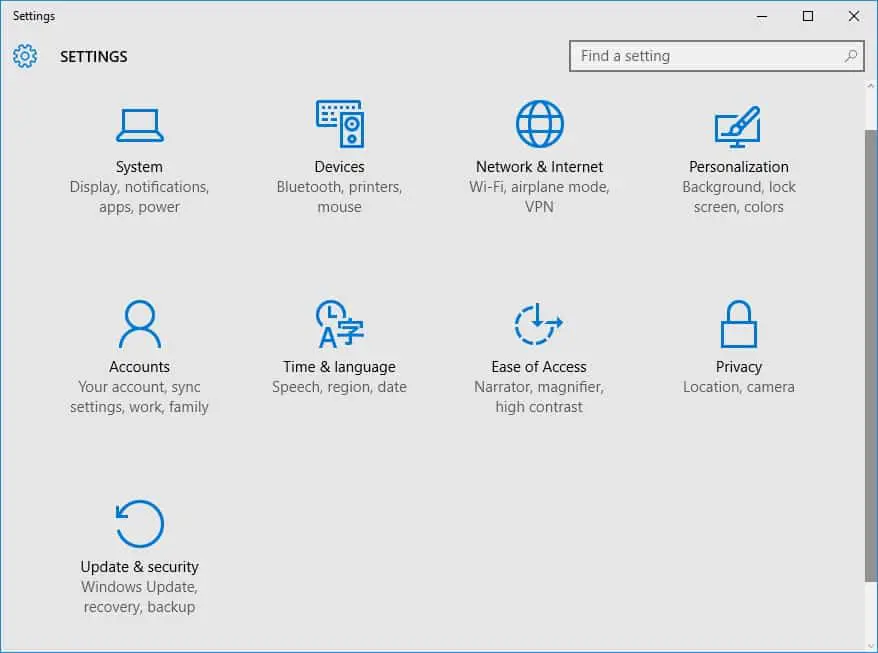
- คลิก "ค้นหาอุปกรณ์ของฉัน"แท็บคุณต้องมีบัญชี Microsoft ที่ใช้งานอยู่เพื่อติดตามอุปกรณ์หากไม่เป็นเช่นนั้น โปรดสร้างบัญชีใหม่
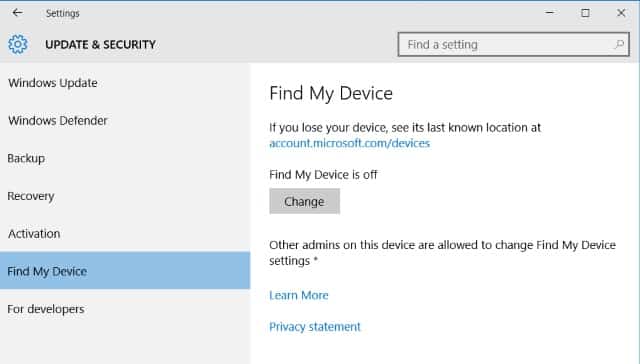
- ตอนนี้คลิก "ค้นหาอุปกรณ์ของฉัน"ลดลงของ"เปลี่ยน"ปุ่มปิดเพื่อเปิดใช้งานฟังก์ชั่นการติดตามจะ"บันทึกตำแหน่งอุปกรณ์ของฉันเป็นประจำ"ปุ่มเปลี่ยนเป็น "เปิด" เพื่อส่งตำแหน่งอุปกรณ์ไปยัง Microsoft โดยอัตโนมัติวิธีนี้จะช่วยคุณค้นหาตำแหน่งที่ทราบล่าสุดของอุปกรณ์เมื่อไม่ได้เปิดเครื่อง
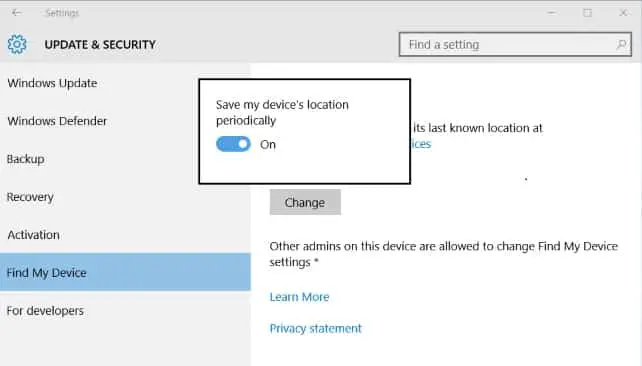
ติดตามอุปกรณ์ที่สูญหาย
- ในเว็บเบราว์เซอร์เ account.microsoft.com/devicesลิงก์เพื่อเริ่มติดตามอุปกรณ์ที่สูญหาย
- คลิก "เข้าสู่ระบบ"ปุ่มเพื่อเข้าสู่ระบบด้วยบัญชี Microsoft และดูรายการอุปกรณ์ที่ลงทะเบียนกับบัญชี Microsoft
- คุณสามารถดูรายการอุปกรณ์ที่คุณดูตำแหน่งล่าสุดถัดจากชื่ออุปกรณ์
- คลิก "ค้นหาอุปกรณ์ของฉัน"ลิงก์ คุณจะสามารถติดตามอุปกรณ์ของคุณบนแผนที่ได้หากแล็ปท็อปเปิดอยู่และเชื่อมต่อกับอินเทอร์เน็ต ตำแหน่งของแล็ปท็อปจะได้รับการอัปเดตเป็นประจำ
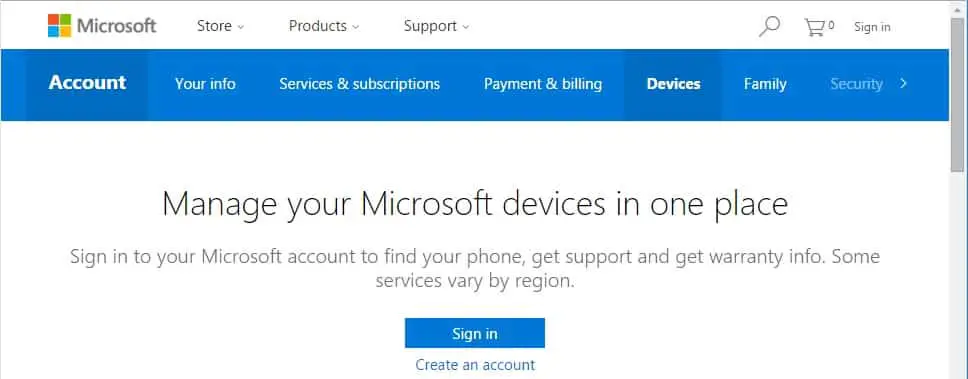
Microsoft วางแผนที่จะนำฟีเจอร์ Windows 10 mobile ส่วนใหญ่มาสู่เวอร์ชันเดสก์ท็อปคาดว่าจะมีการเพิ่มคุณสมบัติเพิ่มเติมในการอัพเดทที่จะเกิดขึ้น
หากคุณพบว่าบทความนี้มีประโยชน์ โปรดแบ่งปันกับเพื่อนร่วมงานของคุณ

![ตั้งค่าอีเมล Cox บน Windows 10 [โดยใช้แอปพลิเคชัน Windows Mail] ตั้งค่าอีเมล Cox บน Windows 10 [โดยใช้แอปพลิเคชัน Windows Mail]](https://infoacetech.net/wp-content/uploads/2021/06/5796-photo-1570063578733-6a33b69d1439-150x150.jpg)
![แก้ไขปัญหา Windows Media Player [คู่มือ Windows 8 / 8.1] แก้ไขปัญหา Windows Media Player [คู่มือ Windows 8 / 8.1]](https://infoacetech.net/wp-content/uploads/2021/10/7576-search-troubleshooting-on-Windows-8-150x150.jpg)
![แก้ไขข้อผิดพลาดการอัปเดต Windows 0x800703ee [Windows 11/10] แก้ไขข้อผิดพลาดการอัปเดต Windows 0x800703ee [Windows 11/10]](https://infoacetech.net/wp-content/uploads/2021/10/7724-0x800703ee-e1635420429607-150x150.png)




![เริ่มพรอมต์คำสั่งใน Windows [7 วิธี] เริ่มพรอมต์คำสั่งใน Windows [7 วิธี]](https://infoacetech.net/wp-content/uploads/2021/09/%E5%95%9F%E5%8B%95%E5%91%BD%E4%BB%A4%E6%8F%90%E7%A4%BA%E7%AC%A6-150x150.png)



